Opmaakstijlen zijn een onmisbaar hulpmiddel in Affinity Publisher, dat je helpt om tekstgedeelten binnen je document op een efficiënte manier te markeren en te formatteren. Of je nu namen van steden, auteurs of belangrijke termen wilt markeren – opmaakstijlen stellen je in staat om wijzigingen met gemak op meerdere tekstgedeelten toe te passen. Deze gids leidt je door de basisprincipes van opmaakstijlen in Affinity Publisher en laat je zien hoe je ze effectief kunt gebruiken.
Belangrijkste inzichten
Opmaakstijlen hebben alleen invloed op specifieke tekstgedeelten en maken eenvoudige, herhaalbare opmaak mogelijk. Je kunt de eigenschappen van opmaakstijlen wijzigen zonder andere opmaak te beïnvloeden. Dit maakt ze het ideale hulpmiddel voor uitgebreide documenten.
Stapsgewijze handleiding
Wat zijn opmaakstijlen?
Voordat je met opmaakstijlen werkt, is het belangrijk te begrijpen wat ze zijn. Opmaakstijlen zijn specifieke opmaaktoepassingen die op afzonderlijke woorden of tekstgedeelten worden toegepast, in tegenstelling tot alinea-opmaak die de hele alinea verandert. Als je bijvoorbeeld een bepaalde naam of een belangrijk woord wilt markeren, maak je gebruik van opmaakstijlen.
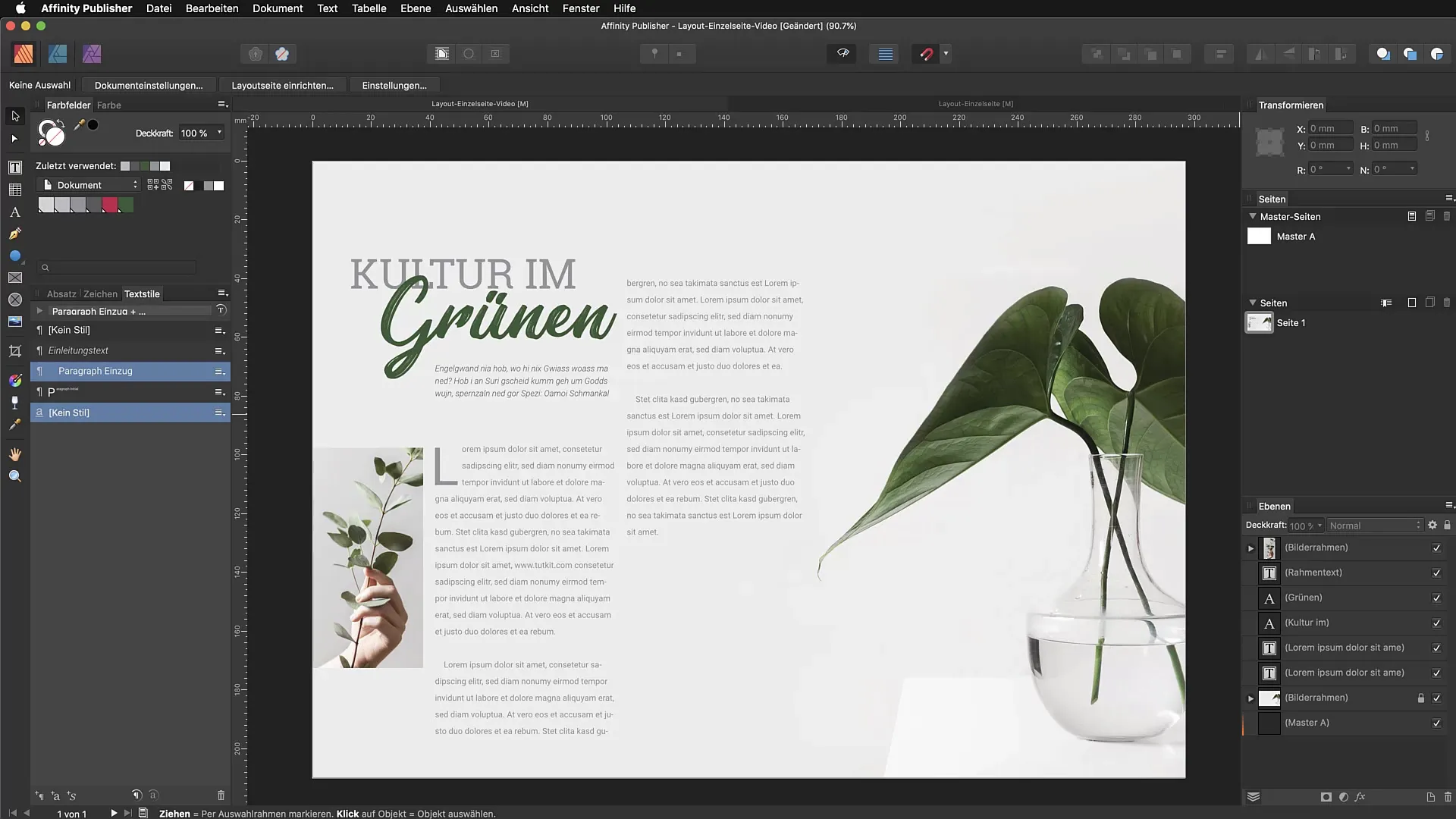
Een opmaakstijl maken
Laten we beginnen met het maken van een eenvoudige opmaakstijl. Stel dat je de naam van een stad wilt markeren. Markeer de tekst en pas je gewenste opmaak toe – je kunt de lettergrootte, het lettertype, de kleur en andere instellingen wijzigen. Als dat gedaan is, ga je naar de opmaakstijlen en kies je „Nieuwe opmaakstijl maken“.
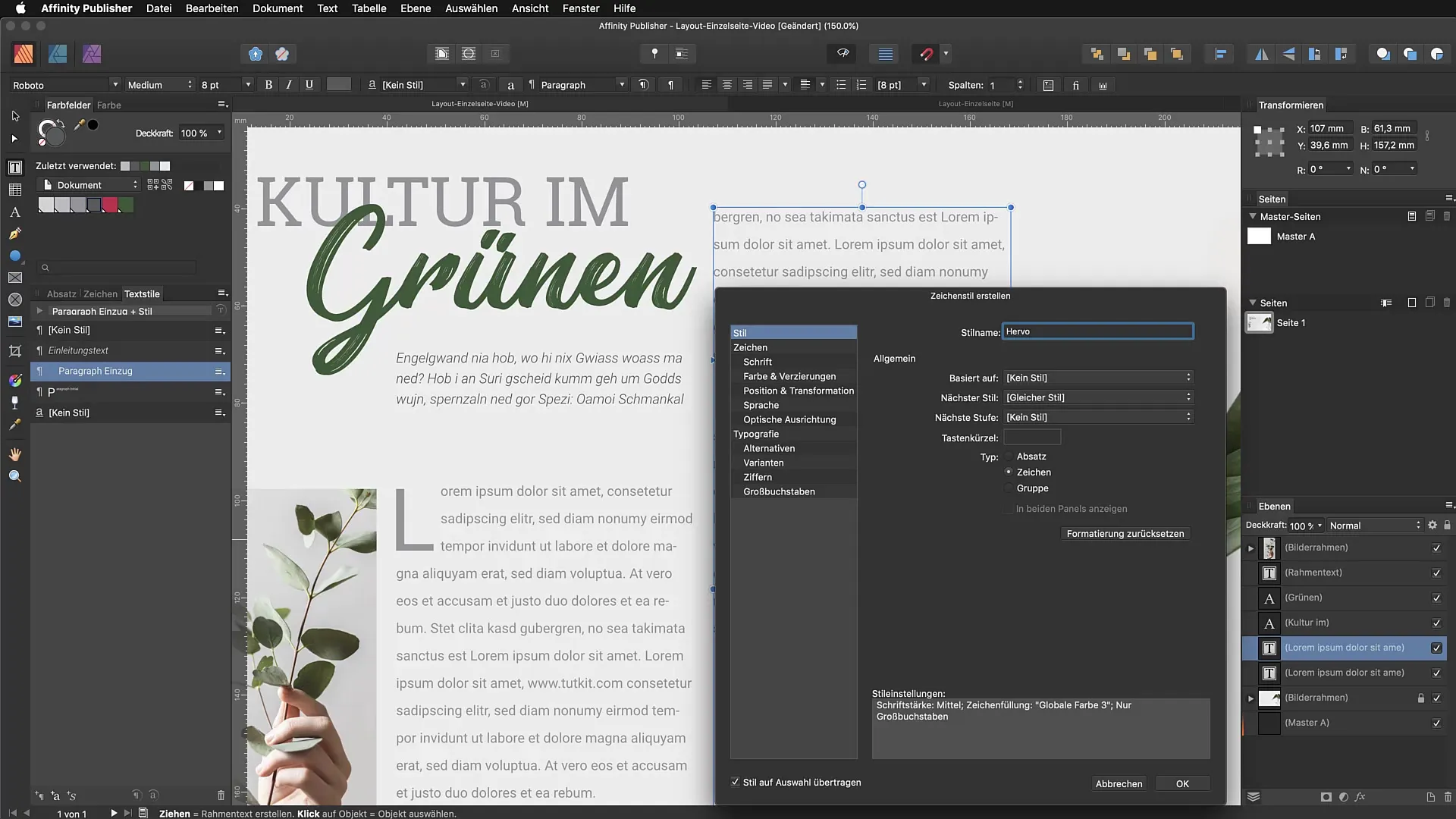
Deze opmaak wordt nu opgeslagen in een nieuwe opmaakstijl, die je vanuit elk gedeelte van je document kunt toepassen. Noem deze stijl bijvoorbeeld „Markering“.
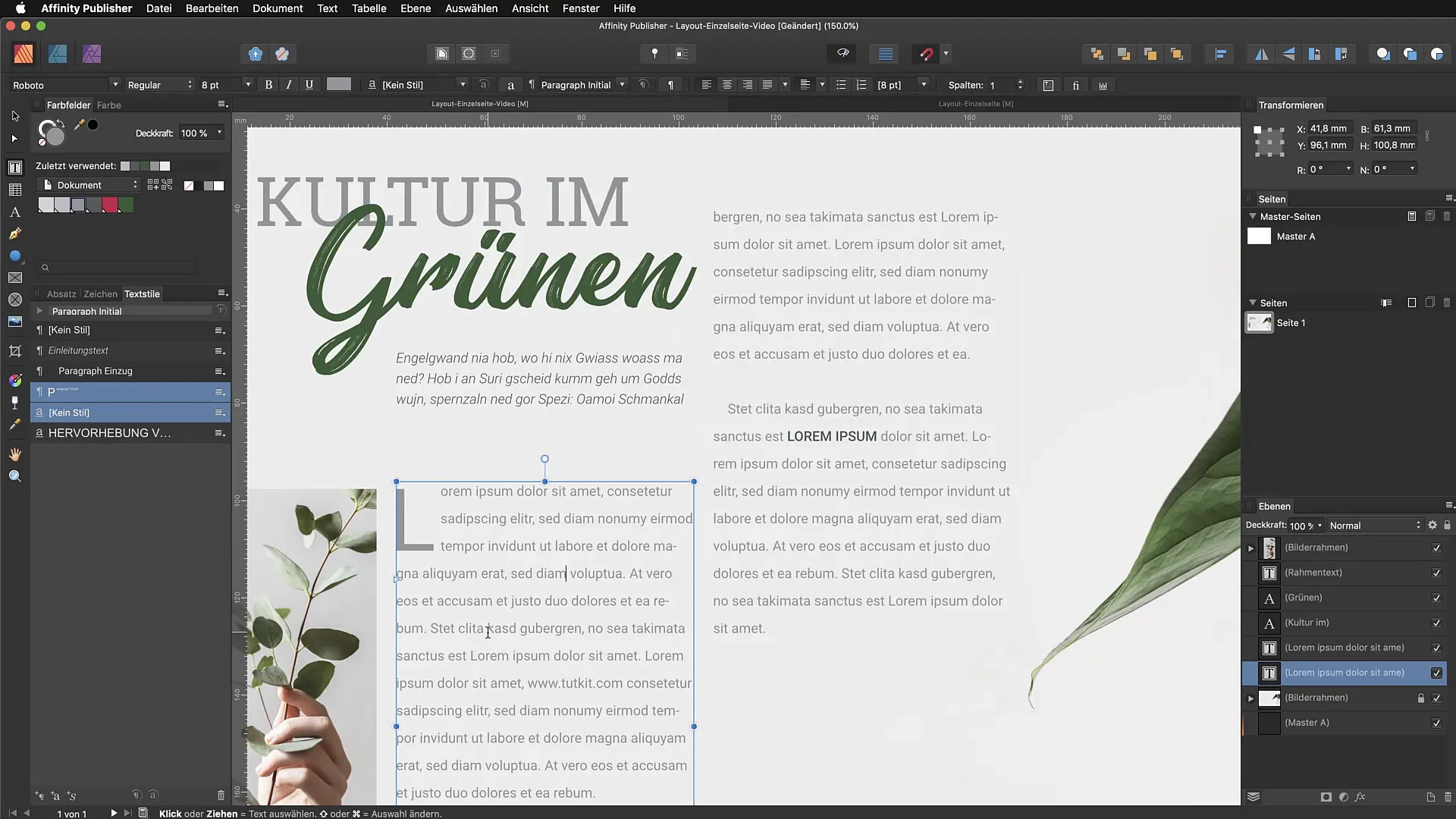
Kleuren en lettertypen aanpassen
Je kunt je opmaakstijlen op elk moment bewerken. Stel dat de hoofdredacteur de markering van je voorbeeld wil veranderen, bijvoorbeeld de kleur. Markeer je opmaakstijl, ga naar het kleurenpalet en kies een aangenaamere kleur die minder hard lijkt en beter in het totaalbeeld past.
Hyperlink maken
Een andere praktische toepassing voor opmaakstijlen is het maken van hyperlinks. Je kunt een hyperlink definiëren door een nieuwe opmaakstijl aan de categorie „Hyperlinks“ toe te voegen. Zorg ervoor dat je geen bestaande opmaak overneemt, zodat je een duidelijk gedefinieerde stijl hebt.
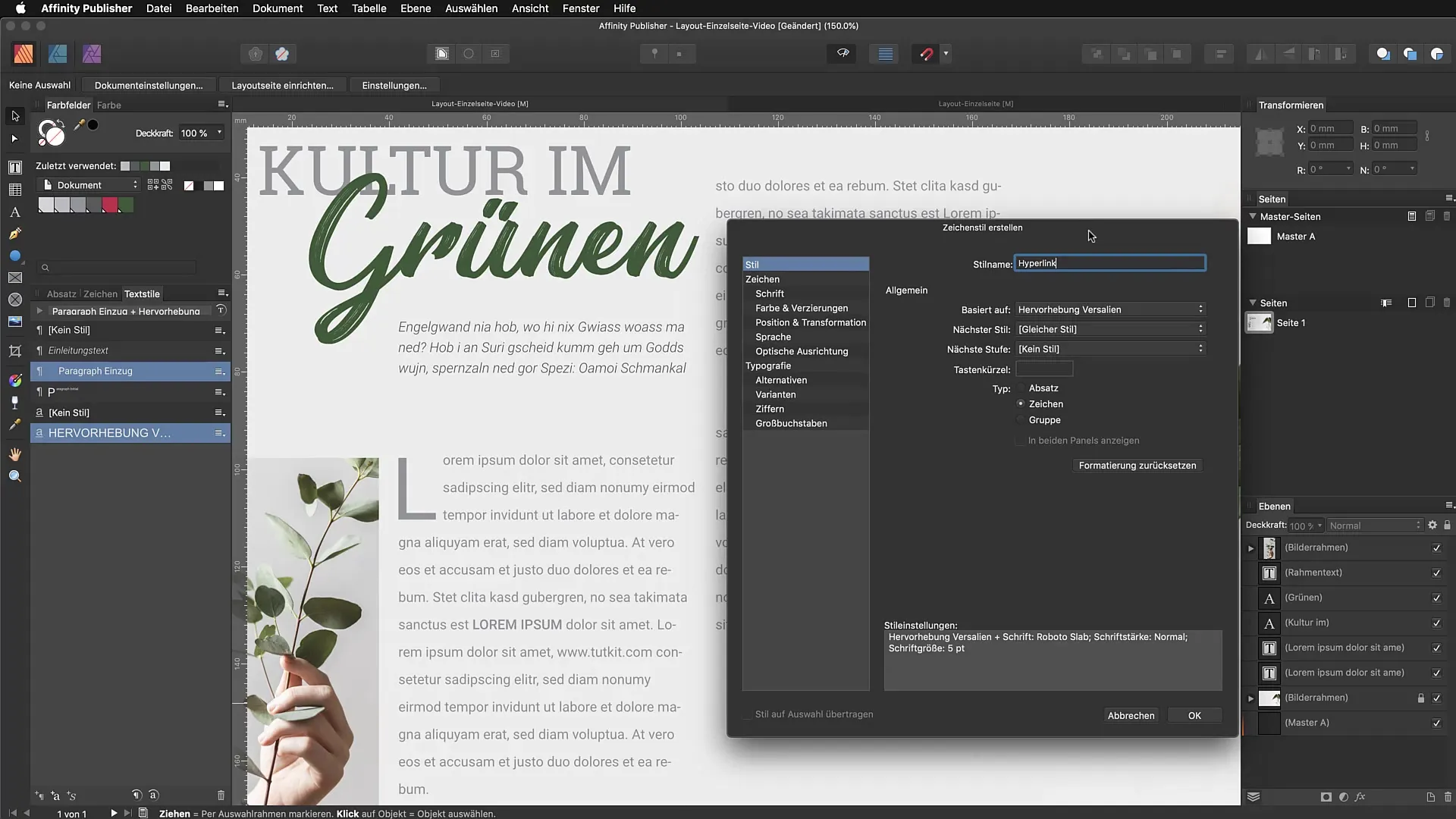
Als je de kleur en andere eigenschappen van de hyperlink aanpast, is het verstandig om alleen de wijzigingen aan te brengen en geen specifiek lettertype op te geven, zodat toekomstige aanpassingen eenvoudig kunnen worden gemaakt.
Interactieve hyperlinks invoegen
Om een hyperlink te maken, markeer je de gewenste tekst, ga je naar „Tekst“ en dan naar „Interactief“ en „Hyperlink invoegen“. Hier kun je de URL invoeren die je wilt koppelen en opnieuw de juiste opmaakstijl selecteren. Zo zorg je ervoor dat je hyperlink consistent eruitziet en blijft ook aanpasbaar wanneer je je document als een interactieve PDF exporteert.
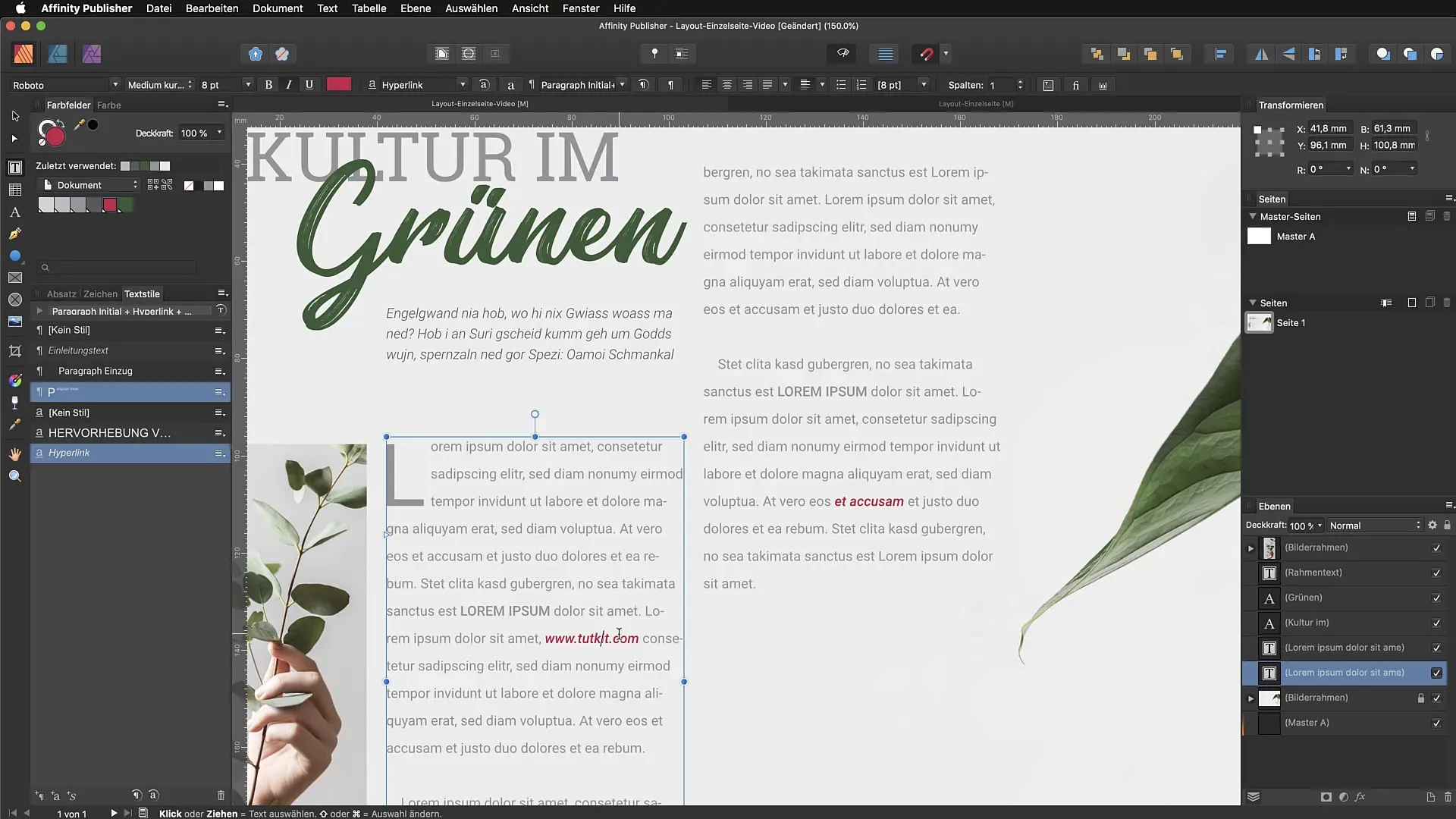
Samenvatting – Opmaakstijlen efficiënt gebruiken in Affinity Publisher
Met opmaakstijlen kun je tekstgedeelten in je document eenvoudig markeren en opmaken, zonder de structuur van andere alinea's te beïnvloeden. Je kunt op elk moment wijzigingen aanbrengen en meerdere tekstgedeelten tegelijk aanpassen, wat bijzonder voordelig is bij uitgebreide documenten. Maak je vertrouwd met deze technieken om het volledige potentieel van Affinity Publisher te benutten.
Veelgestelde vragen
Welke voordelen bieden opmaakstijlen in Affinity Publisher?Opmaakstijlen stellen je in staat specifieke tekstgedeelten eenvoudig te markeren en consistent te formatteren.
Hoe kan ik een nieuwe opmaakstijl maken?Markeer de gewenste tekst, breng aanpassingen aan en sla deze op als een nieuwe stijl in de opmaakstijlen.
Kan ik een opmaakstijl later wijzigen?Ja, je kunt op elk moment kleur- en lettertype-aanpassingen aan een opmaakstijl aanbrengen.
Wat gebeurt er als ik de lettertypefamilie wijzig?Als je geen lettertypefamilie in de opmaakstijl opgeeft, worden de wijzigingen automatisch overgenomen op de nieuwe lettertypefamilie, zonder de opmaak te verliezen.
Hoe voeg ik een hyperlink in mijn tekst in?Markeer de tekst, ga naar „Tekst“ en dan naar „Interactief“ en „Hyperlink invoegen“ om de URL in te voeren.


